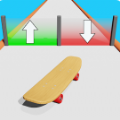uc浏览器怎么开启漫画阅读器-uc浏览器漫画阅读模式设置教程
使用uc浏览器看漫画的时候,我们可以开启漫画模式,也就是智能拼页功能,这样观看漫画就会更方便了。那么uc浏览器怎么开启漫画阅读器呢?下面小编就为大家带来了uc浏览器漫画阅读模式的设置方法介绍,不知道怎么弄的小伙伴可以跟小编一起来看看哦!

uc浏览器怎么开启漫画阅读器?
1、打开uc浏览器,点击底部的“菜单”按钮。

2、然后点击右下角的“工具”选项。

3、随后点击其中的“智能拼页”按钮。

4、如果提示智能拼页已开启,就说明打开漫画模式了。

《UC浏览器》的阅读模式是一种非常实用的功能,它可以帮助用户在浏览网页时更加专注于文字内容,提升阅读体验。以下是UC浏览器阅读模式的使用方法介绍:
一、UC浏览器阅读模式的基本开启方法
打开UC浏览器:首先,确保你的手机已经安装了UC浏览器,并打开它进入主页面。
进入菜单设置:在主页面底部,你会看到一个由三个横线组成的【菜单】图标,点击它。
选择设置:在弹出的菜单栏中,选择【设置】功能并点击。
进入更多设置:在设置页面中,找到并点击右下角的【更多】服务选项。
开启阅读模式:在更多设置界面中,找到【浏览设置】并点击。然后,在浏览设置页面中,滑动找到【自动进入智能阅读模式】选项,并将其后方的按钮打开。这样,当你浏览支持阅读模式的网页时,UC浏览器就会自动进入阅读模式。
二、UC浏览器阅读模式的使用注意事项
并非所有网页都支持阅读模式:需要注意的是,并不是所有的网页都支持UC浏览器的阅读模式。通常,只有那些以文字内容为主的网页(如新闻、小说等)才会被自动识别并切换到阅读模式。
手动切换阅读模式:如果某个网页没有自动进入阅读模式,但你仍然希望以阅读模式浏览该网页,可以尝试手动切换。具体操作可能因浏览器版本而异,但通常可以在菜单栏或页面底部的工具栏中找到相关选项。
阅读模式的优化:UC浏览器的阅读模式会对网页内容进行排版优化,使其更加适合阅读。但请注意,这种优化可能会改变原始网页的某些样式和布局。如果你对优化后的效果不满意,可以尝试关闭阅读模式或调整相关设置。
三、UC浏览器智能阅读模式的额外说明
智能阅读模式是UC浏览器提供的一种高级阅读功能,它不仅能够自动识别并切换到阅读模式,还能根据用户的阅读习惯和偏好进行个性化优化。例如,它可以根据屏幕大小自动调整字体大小和排版方式,以确保用户在不同设备上都能获得良好的阅读体验。此外,智能阅读模式还可能包含一些额外的功能,如夜间模式、书签管理等,以进一步提升用户的阅读体验。
UC浏览器的阅读模式是一种非常实用的功能,它可以帮助用户更加专注于网页内容,提升阅读效率。如果你还没有尝试过这个功能,不妨按照上述步骤进行开启和尝试吧!

-
lol回放版本不一致怎么办,lol看不了回放怎么办 2024-07-05
-
风S人生怎么触发魅魔丽莎任务_风s人生 姨妈攻略 2024-11-10
-
lol大拇指点赞按哪个键,lol怎么亮大拇指 2024-07-05
-
为什么原神玩家遭人讨厌 2024-07-05
-
星穹闪耀活动规则,lol高级星穹宝箱能开出什么 2024-07-05
-
霸王的梦想武将怎么觉醒_三国志霸王的梦想神将 2024-10-17